Win8系统下的任务管理器是不会随着开机而启动的,如果想要开机自动启动任务管理器需要进行相关设置,那么Win8系统要如何设置任务管理器开机启动呢?随小编来学习一下吧。

步骤
一、打开控制面板,然后在控制面板上展开“系统和安全”,接着点击“管理工具”-“计划任务”,再打开“任务计划程序”窗口。
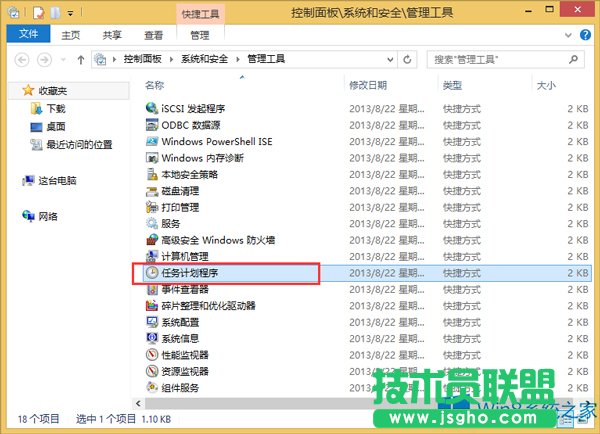
二、打开的“任务计划程序”窗口上,打开“创建基本任务向导”,然后输入任务名称,再点击下一步。
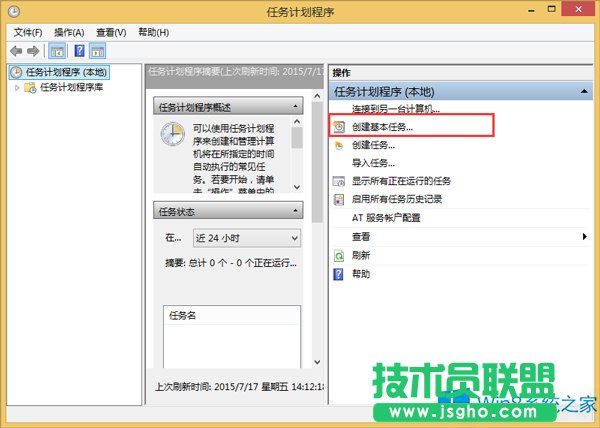
三、接着在触发器面板上选择“计算机启动时”,再点击下一步按钮。在“希望该任务执行什么操作”处选择“启动程序”,然后点击下一步按钮。
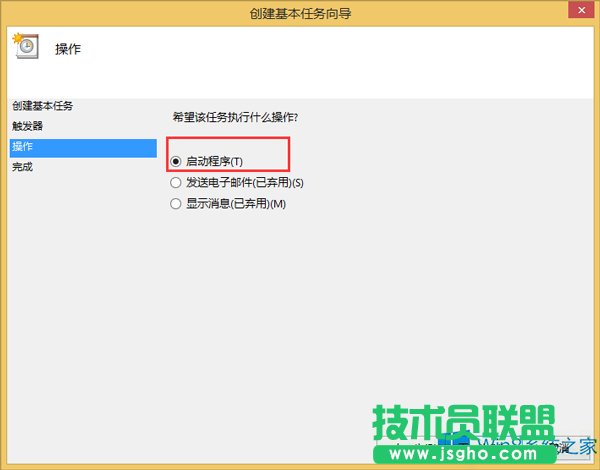
四、接着在程序或脚本路径中输入任务管理器的路径E:\Windows\System32\Taskmgr.exe,这边以你电脑实际路径为准填写。
上面就是Win8开机自动启动任务管理器的设置方法了,开机自动启动任务管理器比较鸡肋,毕竟任务管理器可用快捷方式调出来。